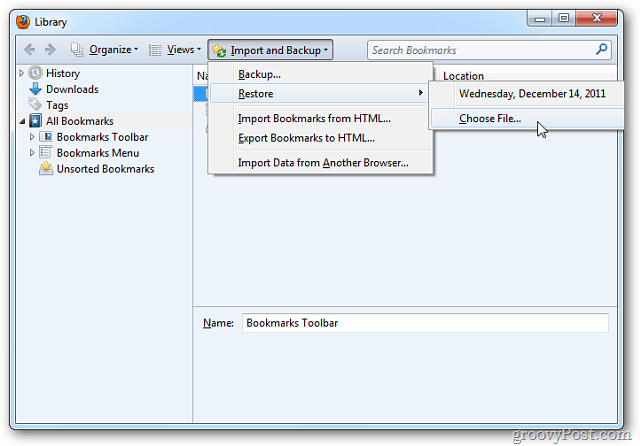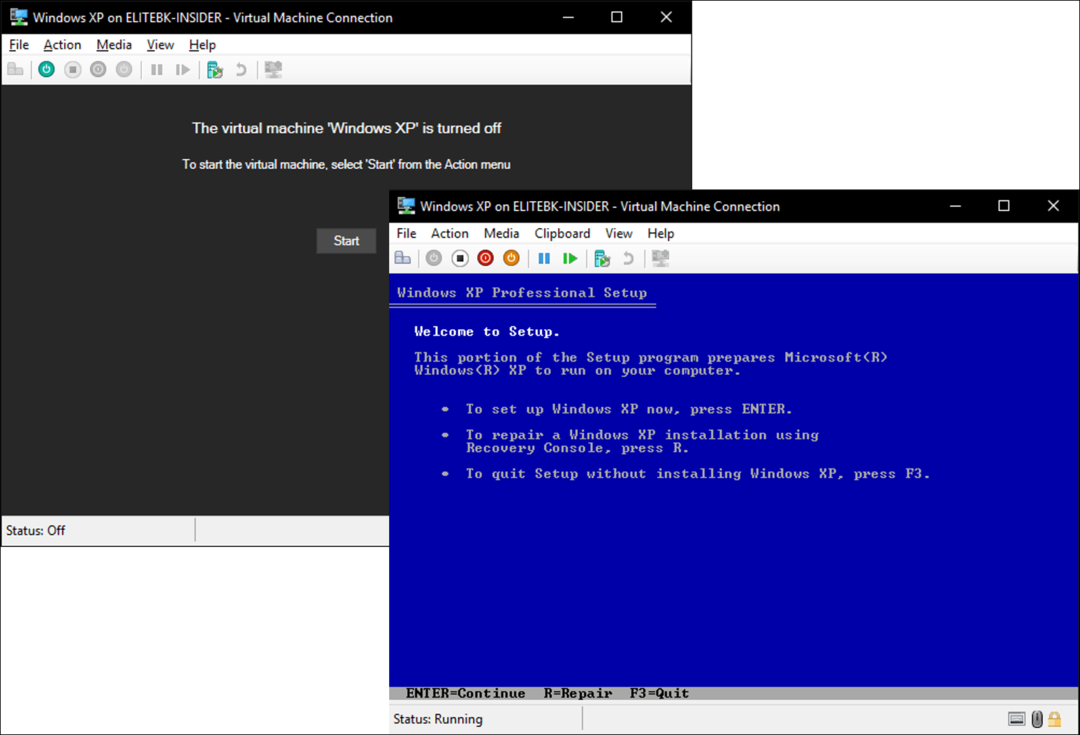Como remover widgets da barra de tarefas do Windows 11
Microsoft Windows 11 Herói / / June 29, 2021

Última atualização em
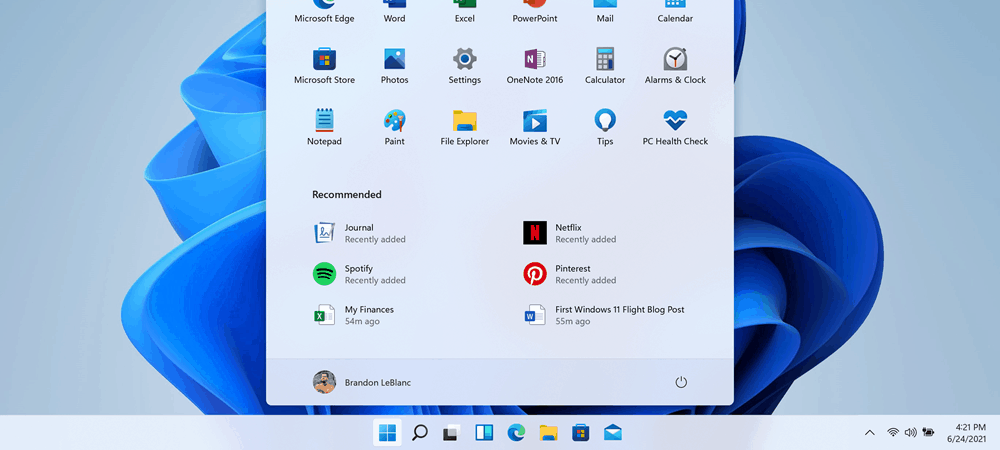
Um recurso irritante que a Microsoft adicionou ao Windows 10 é o widget Notícias e Interesses. Se você também não gosta do Windows 11, pode removê-lo da barra de tarefas.
Um dos novos recursos do Windows 11 é chamado de “Widgets”. É semelhante ao widget Notícias e interesses no Windows 10, mas mais sofisticado. Ninguém o pediu no Windows 10. Em vez disso, a Microsoft o adicionou por meio de um Windows Update. E se você não é um fã (o que a maioria dos nossos leitores não é), você pode remover notícias e interesses no Windows 10. O recurso é mais elegante no Windows 11, mas você ainda pode não ser um fã. A boa notícia é que você também pode desativá-lo no novo sistema operacional. Veja como.
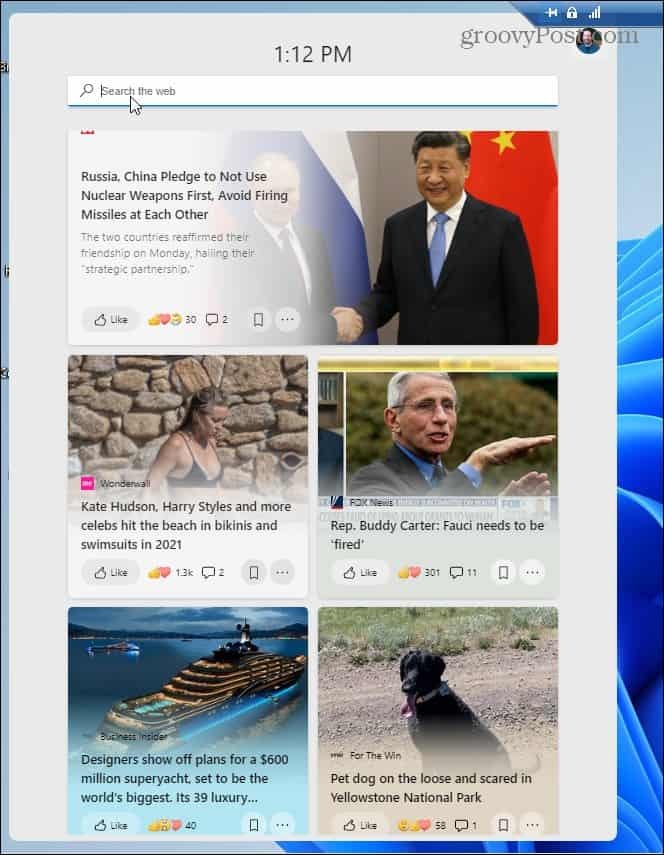
Widgets são um botão que está na barra de tarefas agora centralizada. Clicar nele abre widgets cheios de notícias, previsão do tempo, finanças, esportes e outras informações do site de seu interesse. Ele também permite que você pesquise na web.
Ocultar Widgets no Windows 11
Para ocultá-los e tirá-los do seu caminho, clique com o botão direito do mouse no ícone do widget e selecione Desafixar da barra de tarefas.
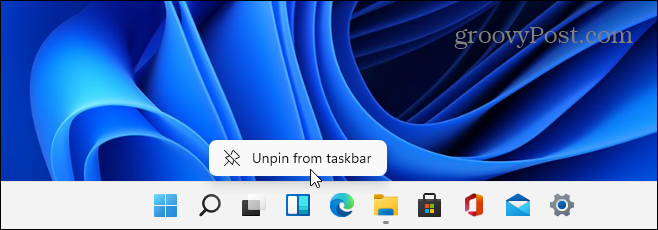
Ou você pode clicar com o botão direito em uma área vazia da barra de tarefas e selecionar Configurações da barra de tarefas.
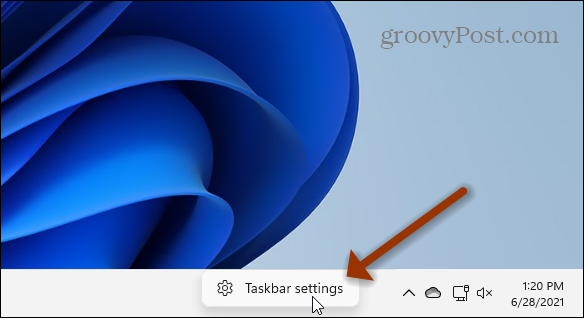
Isso ocultará o ícone Widgets da barra de tarefas e dará a você mais espaço para outros aplicativos de que você precisa.
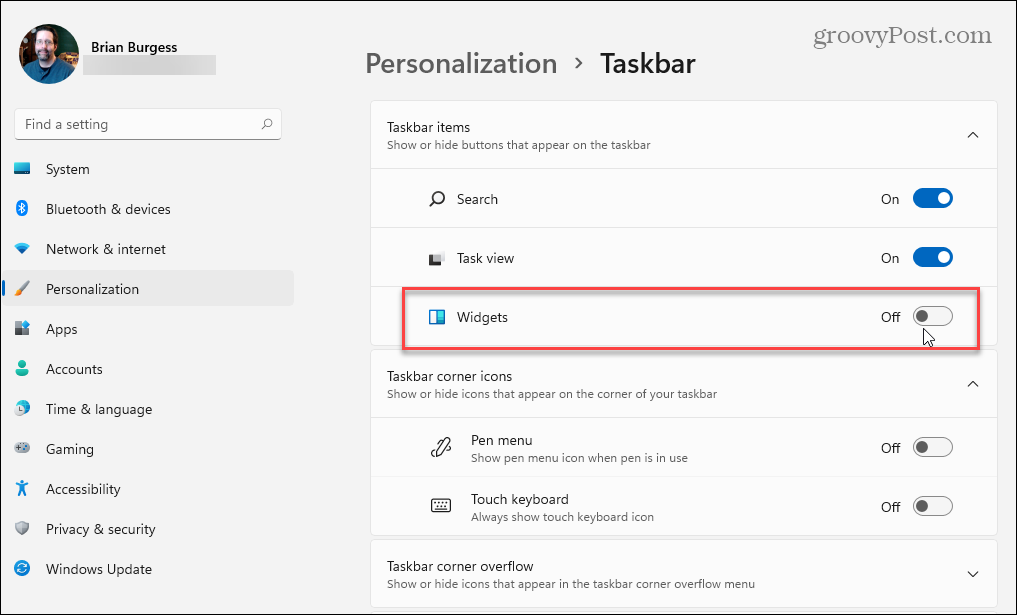
Observação: Algumas coisas a serem observadas aqui. Isso não desativa completamente os Widgets. Se você acertar o atalho do teclado Tecla Windows + W, o recurso Widgets será iniciado. Pelo menos manterá o botão fora do seu caminho. Além disso, para este artigo, estou usando o primeira compilação do Windows 11 em uma VM. Certamente haverá mudanças quando a versão estável for lançada para todos. Vamos atualizar, certifique-se de manter este artigo atualizado.
Microsoft explica Widgets no Windows 11 assim:
Os widgets aproximam você das informações que você deseja e precisa. Basta clicar no ícone de widgets na barra de tarefas, deslizar da esquerda para a direita usando o toque ou pressionar WIN + W no teclado e os widgets deslizam da esquerda para a direita na área de trabalho. Você pode personalizar sua experiência adicionando ou removendo widgets, reorganizando, redimensionando e personalizando o conteúdo. O conjunto de widgets que fornecemos atualmente se concentra em seu calendário, clima, tráfego local, suas listas de tarefas da Microsoft, suas fotos do OneDrive, esportes e esportes eletrônicos, sua lista de observação de ações e dicas.
Embora você possa se acostumar com eles e achar que os Widgets no Windows 11 são benéficos, muitos usuários acharão isso irritante e desejarão desativar o recurso. E agora você sabe como esconder.
Como limpar o cache, os cookies e o histórico de navegação do Google Chrome
O Chrome faz um excelente trabalho ao armazenar seu histórico de navegação, cache e cookies para otimizar o desempenho do seu navegador online. Seu modo de ...
Correspondência de preços na loja: como obter preços on-line ao fazer compras na loja
Comprar na loja não significa que você precise pagar preços mais altos. Graças às garantias de correspondência de preços, você pode obter descontos online enquanto faz compras em ...
Como presentear uma assinatura do Disney Plus com um vale-presente digital
Se você tem gostado do Disney Plus e deseja compartilhá-lo com outras pessoas, veja como comprar uma assinatura Disney + Gift para ...
Seu guia para compartilhar documentos em Documentos, Planilhas e Apresentações Google
Você pode colaborar facilmente com os aplicativos do Google baseados na web. Este é o seu guia para compartilhar no Documentos, Planilhas e Apresentações Google com as permissões ...